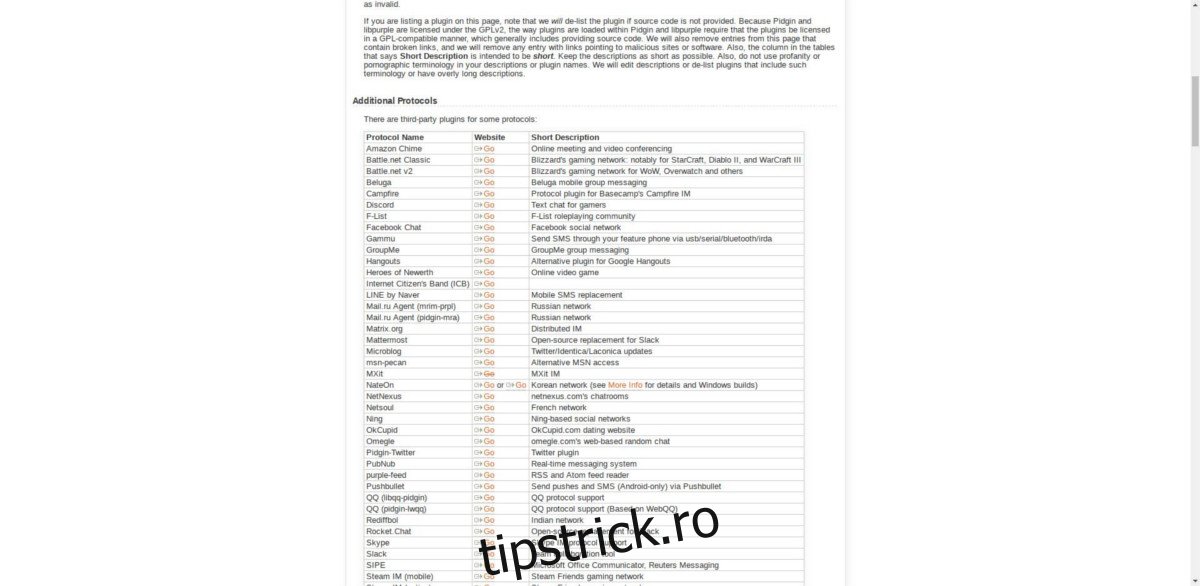Empathy IM este o aplicație grozavă cu o mulțime de funcții grozave. Cu toate acestea, lipsește grav în departamentul de pluginuri. Din fericire, este ușor să porniți Empathy, permițându-i să se încarce în pluginurile Pidgin. În acest tutorial, vom analiza cât de ușor este să activați pluginurile Pidgin în Empathy. Utilizarea pluginurilor cu această aplicație este posibilă datorită pluginului Telepathy Haze.
Cuprins
Pluginuri Pidgin În Empatie
Urmați instrucțiunile de mai jos pentru a afla cum să îl instalați pe distribuția dvs. Linux.
Ubuntu
Pluginul Telepathy Haze se află în sursele software Ubuntu și există de ceva vreme. Pentru a instala handlerul de plugin Purple (Pidgin IM) pe Ubuntu Linux, deschideți o fereastră de terminal și introduceți următoarea comandă:
sudo apt install telepathy-haze
Debian
Debian are pluginul Telepathy Haze în sursele software, deși poate fi mai vechi decât alte distribuții Linux, deoarece Debian este mai lent în actualizarea pachetelor. Acest lucru nu ar trebui să afecteze pluginurile Pidgin, dar fiți conștienți de acest lucru.
sudo apt-get install telepathy-haze
Arch Linux
Arch Linux este întotdeauna la zi, astfel încât utilizatorii vor putea obține întotdeauna cea mai recentă versiune absolută a Telepathy Haze pe computerul lor Linux. Instalează-l cu Pacman:
sudo pacman -S telepathy-haze
Fedora
Fedora, ca și Arch Linux, este destul de recent și se bucură de pachete mai noi decât majoritatea sistemelor de operare. Aceasta înseamnă că fanii Fedora vor putea instala cea mai recentă versiune absolută a Telepathy Haze.
sudo dnf install telepathy-haze
OpenSUSE
În funcție de versiunea OpenSUSE pe care o utilizați, versiunea dvs. de Telepathy Haze poate diferi. Pentru a-l instala, deschideți un terminal și introduceți următoarea comandă.
sudo zypper install telepathy-haze
Construire din sursă
Telepatia este utilizată pe aproape fiecare distribuție Linux, așa că nu ar trebui să existe nicio problemă în găsirea unui pachet pentru aceasta. Deschideți o fereastră de terminal, căutați „telepathy-haze” și instalați-o. În caz contrar, urmați aceste instrucțiuni pentru a construi pluginul din sursă.
Mai întâi, descărcați cea mai recentă versiune a codului sursă.
curl https://telepathy.freedesktop.org/releases/telepathy-haze/telepathy-haze-0.8.0.tar.gz > telepathy-haze.tar.gz
Folosind comanda Tar, extrageți fișierele din arhivă.
tar -xzvf telepathy-haze.tar.gz
cd telepathy-haze-0.8.0
Folosind cat și mai multe comenzi, citiți fișierele incluse INSTALARE și README. Priviți-le și aflați despre orice dependențe de care aveți nevoie. De asemenea, urmăriți și alte instrucțiuni prezentate în aceste documente, cum ar fi setările compilatorului specifice sistemului dvs. de operare etc.
cat INSTALL | more cat README | more
Apoi, rulați scriptul de configurare și permiteți-i să scaneze și să configureze mediul în care să fie compilat Telepathy Haze.
./configure
Configure va scana computerul dvs. Linux pentru dependențe și eroare dacă acestea nu sunt instalate. Faceți tot posibilul să le instalați. Poate fi necesar să verificați pkgs.org pentru pachete.
Dacă totul arată bine, construiți și instalați Telepathy Haze:
make sudo make install
Instalarea Empathy IM
După instalarea Telepathy Haze, va trebui să instalați însăși aplicația Empathy. La fel ca Telepathy Haze, este foarte bine acceptat, așa că nu ar trebui să existe prea multe probleme la instalarea lui.
Ubuntu
Empatia a fost inclusă de mult cu Ubuntu. Cu toate acestea, dacă instalația dvs. nu o are, instalarea este la fel de simplă ca:
sudo apt install empathy
Debian
Debian este livrat cu Pidgin pentru nevoile sale de mesagerie instantanee. Acestea fiind spuse, Empathy poate fi instalat cu ușurință prin apt-get.
sudo apt-get install empathy
Arch Linux
La fel ca Telepathy Haze, utilizatorii Arch pot obține cea mai recentă versiune a Empathy direct din depozitele de software. Instalați-l prin Pacman:
sudo pacman -S empathy
Fedora
Fedora poate avea deja instalat Empathy, deoarece folosește o mulțime de programe Gnome. Cu toate acestea, dacă utilizați un desktop alternativ pe Fedora sau nu găsiți Empathy, instalați-l cu DNF:
sudo dnf install empathy
OpenSUSE
Trebuie să obțineți Empathy IM pe OpenSUSE? Luați-l cu managerul de pachete Zypper:
sudo zypper install empathy
Alte Linux-uri
Empatia este un program mare. Ca rezultat, construirea lui de la sursă durează ceva timp. Din fericire, proiectul Gnome are un ghid detaliat care arată exact cum să-și construiască software-ul de mesagerie instantanee. Mergeți la această pagină aici și urmează-l. După ce ați instalat clientul Empathy, reveniți la ghid pentru a afla cum să instalați pluginuri Pidgin în Empathy.
Instalarea pluginurilor Pidgin în Empathy
Cea mai bună parte despre a putea folosi pluginurile Pidgin în Empathy IM este faptul că utilizatorii nu trebuie să facă nimic special în timpul instalării. În schimb, urmați instrucțiunile normale pentru instalarea unui plugin Pidgin, iar Empathy va găsi fișierul și îl va încărca.
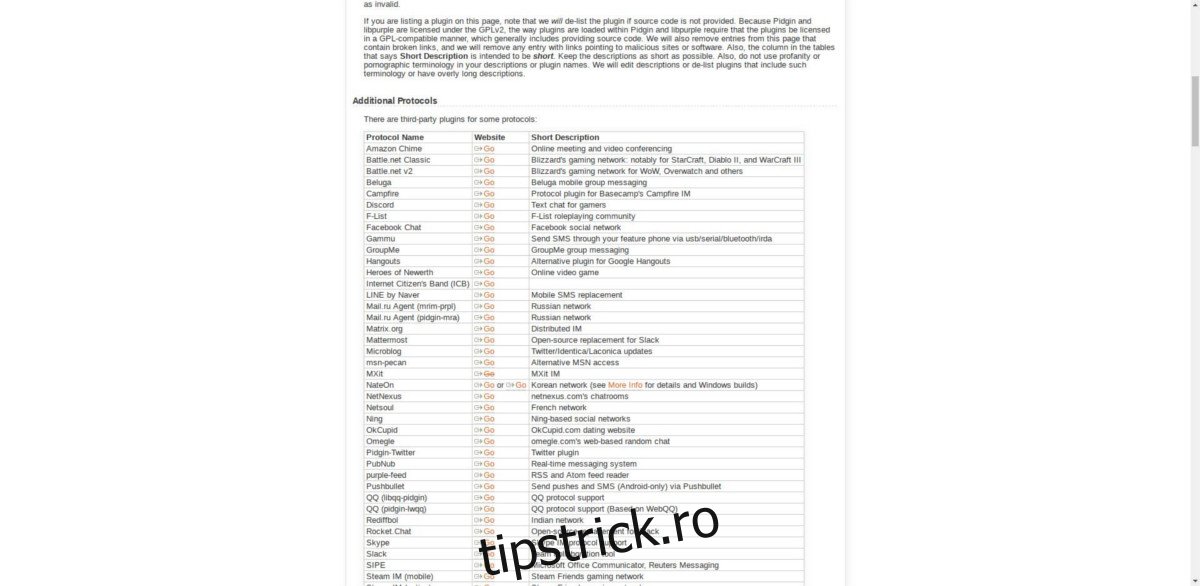
Notă: pot fi găsite pluginuri Pidgin Aici.
În acest exemplu, vom analiza modul de instalare a pluginului RocketChat Pidgin. Mai întâi, instalați dependențele corecte necesare pentru a construi pluginul.
Notă: în acest exemplu, arătăm dependențele pentru Ubuntu, Debian și Fedora. Pentru informații despre alte distribuții, consultați ghidul oficial.
Ubuntu/Debian
sudo apt install libpurple-dev libjson-glib-dev libglib2.0-dev mercurial make libmarkdown2-dev
Fedora
sudo dnf install libpurple-devel.x86_64 libmarkdown-devel.x86_64 json-glib-devel.x86_64 glib2.x86_64
Folosind instrumentul hg, descărcați codul sursă al pluginului RocketChat:
hg clone https://bitbucket.org/EionRobb/purple-rocketchat/
CD-ul în folderul clonat purple-rocketchat de pe computer și rulați comenzile make and make install pentru a instala pluginul.
cd purple-rocketchat make sudo make install
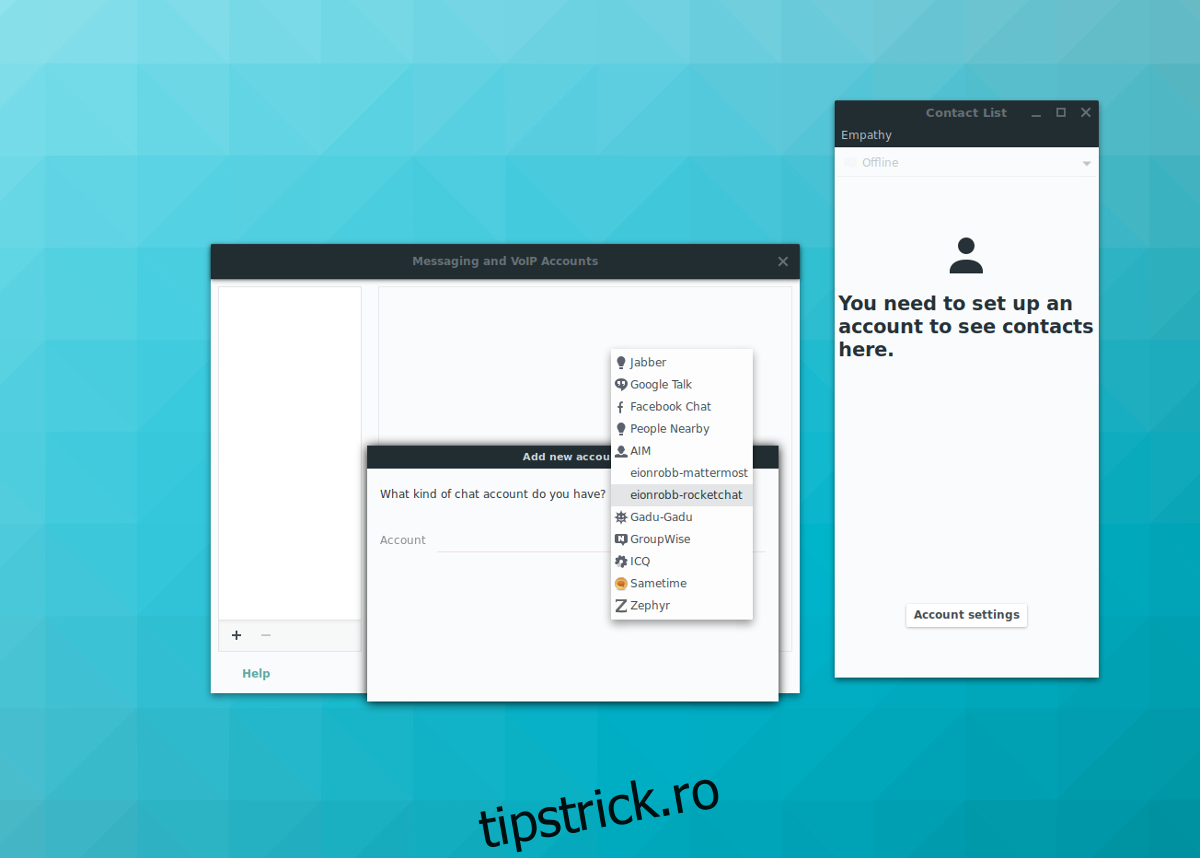
Dacă pluginul se instalează cu succes și Telepathy Haze funcționează, ar trebui să puteți vedea RocketChat în interiorul „Conturi” în Empathy.